Bateria krótko trzyma w telefonie? A może chcesz usunąć aplikacje od producenta z Galaxy A5 2016? Wszystko to da się zrobić, gdy masz ROOTa, czyli uaktywnione uprawnienia administratora. Pokazujemy, jak zrobić ROOTa w Galaxy A5 (2016).

Root w Androidzie pozwala rozwiązać wiele problemów z telefonem – jeśli masz problemy z baterią, to możesz zainstalować aplikację typu Greenify, która automatycznie usypia inne aplikacje działające w tle, z kolei jeśli chcesz się pozbyć aplikacji systemowych od producenta i operatora, to wystarczy użyć aplikacji Titanium Backup, która pozwala je kasować. Wykonanie roota daje użytkownikowi uprawnienia administratora, dzięki czemu aplikacje tego typu mogą wykonywać swoje czynności (bez roota nie mają one wystarczającej ilości uprawnień).
Jeśli macie Galaxy A5 (2016), to z pewnością jak w wielu innych urządzeniach znajdą się aplikacje systemowe do usunięcia czy inne czynności do wykonania, które wymagają roota. Na szczęście smartfony Samsunga generalnie nie należą do najtrudniejszych jeśli chodzi o rootowanie. Poniżej znajdziecie instrukcję krok po kroku, dzięki której zainstalujecie niestandardowe recovery (TWRP), a następnie za jego pomocą zrobicie roota. TWRP pozwoli wam też w przyszłości np. zainstalować niestandardowy ROM oraz wykonać pełną kopię zapasową telefonu.
Uwaga! Wszystko wykonujesz na swoją własną rękę, nie ponosimy żadnej odpowiedzialności za ewentualne problemy wynikłe po instalacji TWRP czy wykonaniu ROOTa. Poniższy poradnik oraz pliki są przeznaczone tylko i wyłącznie dla Galaxy A5 (2016) o dokładnym modelu SM-A510F. Sprawdź swój model urządzenia, przechodząc do „Ustawienia > Informacje o telefonie” w Androidzie.
Poniższy sposób nabija flagę 0x1 w KNOX, co oznacza, że teoretycznie wasza gwarancja jest nieważna – serwis Samsunga ma prawo odmówić naprawy ze względu na wykryte modyfikacje w telefonie. Zdarzały się jednak przypadki, że flaga 0x1 KNOX była ignorowana.
Krok 1: Instalacja TWRP Recovery w Galaxy A5 (2016)
Najpierw musimy zainstalować TWRP Recovery, czyli niestandardowy tryb Recovery, wyposażony w większą ilość funkcji niż domyślna, Samsungowa sekcja Recovery. W tym celu skorzystamy z programu Odin. Musimy także pobrać plik z instalatorem TWRP – wybierz odpowiedni plik w zależności od tego, czy masz zainstalowanego Androida 5.0 (Lollipop) czy 6.0 (Marshmallow).
Gdy już masz Odina oraz odpowiedni plik TWRP dla swojej wersji systemu, to teraz kolejnym krokiem jest dokonanie instalacji. Uruchom Odina, a następnie po prawej stronie kliknij w przycisk „AP” i wskaż plik z TWRP. Po lewej stronie przejdź do zakładki „Options” i upewnij się, że pole „Re-Partition” jest odznaczone. Jeśli jest zaznaczone, to je koniecznie odznacz.
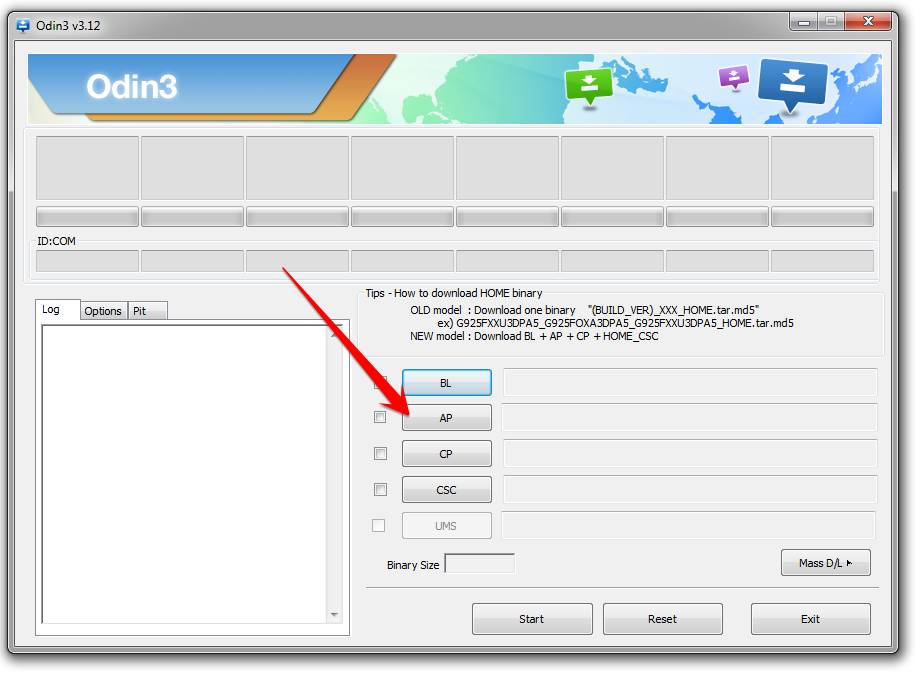
Aby potwierdzić instalację, musisz podłączyć telefon do komputera kablem USB w trybie „Download Mode”. W tym celu najpierw całkowicie wyłącz telefon przyciskiem zasilania, a następnie uruchom go ponownie za pomocą poniższej kombinacji klawiszy:
Przycisk zasilania (Power) + przycisk główny (Home) + przycisk zmniejszania głośności (Volume down)
Trzymaj przyciski, aż telefon się włączy i pojawi się ostrzeżenie o wejściu do trybu Download Mode. Wciśnij przycisk zwiększenia głośności (Volume Up), aby wybrać opcję kontynuacji. Po chwili pojawi się informacja, że jesteś w trybie Download Mode – podłącz teraz telefon do komputera kablem USB.
Po podłączeniu telefonu do komputera w oknie Odina (zakładka „Log”) powinien pojawić się komunikat „Added”, co znaczy, że urządzenie zostało poprawnie wykryte w Odinie. Kliknij w przycisk „Start”, aby rozpocząć wgrywanie TWRP. Po wgraniu TWRP telefon powinien sam uruchomić się ponownie.
Krok 2: Wykonywanie ROOTa w Galaxy A5 (2016)
Gdy już masz TWRP, to teraz możesz zainstalować aplikację SuperSU, która zrootuje urządzenie. Z poniższego linku pobierz plik *.ZIP z aplikacją SuperSU.
Skopiuj plik do pamięci wewnętrznej urządzenia. Następnie uruchom telefon ponownie w trybie Recovery. Robi się to bardzo podobnie do wchodzenia w tryb Download Mode. Najpierw całkowicie wyłącz telefon przyciskiem zasilania, a następnie uruchom go ponownie, przytrzymując poniższe klawisze:
Przycisk zasilania (Power) + przycisk główny (Home) + przycisk zwiększania głośności (Volume Up)
Trzymaj przyciski tak długo aż na ekranie pojawi się TWRP Recovery. Jeśli TWRP zapyta Cię, czy potwierdzić modyfikację partycji systemowej, to po prostu przeciągnij suwak u dołu ekranu w prawo.
Na ekranie TWRP przejdź do zakładki „Install”, a następnie za pomocą wbudowanego menedżera plików wskaż plik *.ZIP z SuperSU. Po wskazaniu pliku potwierdź jego instalację, przesuwając suwak u dołu ekranu („Swipe to confirm flash”).
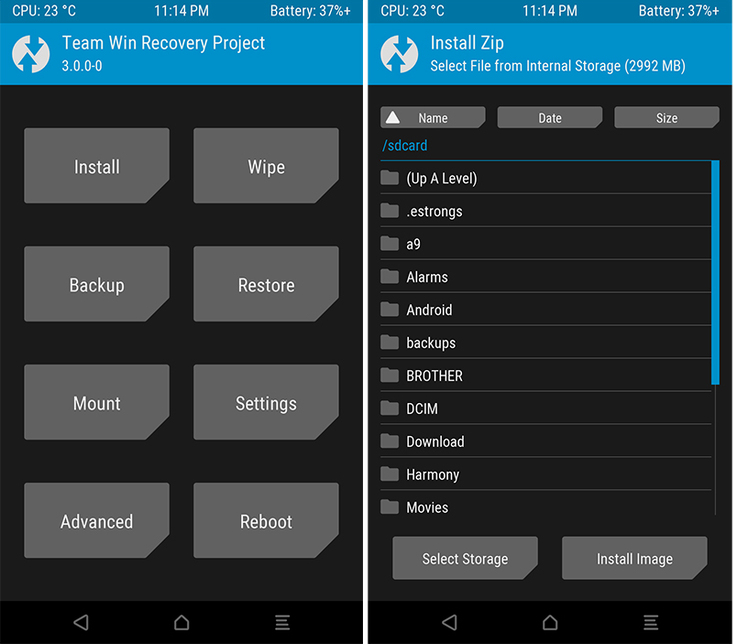
Po wszystkim wejdź do ekranu głównego TWRP i wybierz „Reboot > System”. Telefon uruchomi się już normalnie i na liście aplikacji znajdziesz SuperSU. Masz już zrootowane urządzenie – możesz teraz przejść do instalacji aplikacji, które wymagają roota.
